Omogočite UPnP na usmerjevalniku
Pri uporabi usmerjevalnika imajo uporabniki včasih težave z dostopom do torrent datotek, spletnih iger, ICQ in drugih priljubljenih virov. Ta problem je mogoče rešiti z uporabo UPnP (Universal Plug and Play) - posebne storitve za neposredno in hitro iskanje, povezavo in avtomatsko konfiguracijo vseh naprav v lokalnem omrežju. Dejansko je ta storitev alternativa ročnemu posredovanju vrat na usmerjevalniku. Potrebno je samo omogočiti funkcijo UPnP na usmerjevalniku in računalniku. Kako to storiti?
Vsebina
Omogočite UPnP na usmerjevalniku
Če v svojem usmerjevalniku ne želite ročno odpreti vrat za različne storitve, lahko poskusite UPnP. Ta tehnologija ima obe prednosti (enostavnost uporabe, visok izmenjava podatkov) in slabosti (vrzeli v varnostnem sistemu). Zato se namerno in namerno vključite v UPnP.
Omogočite UPnP na usmerjevalniku
Da bi omogočili funkcijo UPnP na vašem usmerjevalniku, se morate prijaviti v spletni vmesnik in spremeniti konfiguracijo usmerjevalnika. To je enostavno narediti in je v veliki meri sposoben vsakega lastnika omrežne opreme. Kot primer, upoštevajte to operacijo na usmerjevalniku TP-Link. Na usmerjevalnikov drugih blagovnih znamk bo algoritem ukrepov podoben.
- V katerem koli internetnem brskalniku v naslovno vrstico vnesite IP-naslov usmerjevalnika. Običajno je navedena na nalepki na hrbtni strani naprave. Privzeto so najpogosteje uporabljeni naslovi
192.168.0.1in192.168.1.1, nato pa pritisnite tipko Enter . - V oknu za preverjanje pristnosti vnašamo ustrezna polja veljavno uporabniško ime in geslo za dostop do spletnega vmesnika. V tovarniški konfiguraciji so te vrednosti enake:
admin. Nato kliknite gumb "OK" . - Ko se na glavni strani spletnega vmesnika vašega usmerjevalnika najprej premaknemo na zavihek "Napredne nastavitve" , kjer bomo zagotovo našli parametre, ki jih potrebujemo.
- V bloku naprednih nastavitev usmerjevalnika poiščite razdelek »NAT Forwarding« in pojdite nanjo, da spremenite konfiguracijo usmerjevalnika.
- V podmeniju, ki se prikaže, vidimo ime parametra, ki ga potrebujemo. Z levo kliknite na vrstico »UPnP« .
- Premaknite drsnik v stolpec »UPnP« na desni in omogočite to funkcijo na usmerjevalniku. Dokončano! Če je potrebno, lahko kadar koli spremenite UPnP funkcijo v usmerjevalnik tako, da premaknete drsnik na levo.

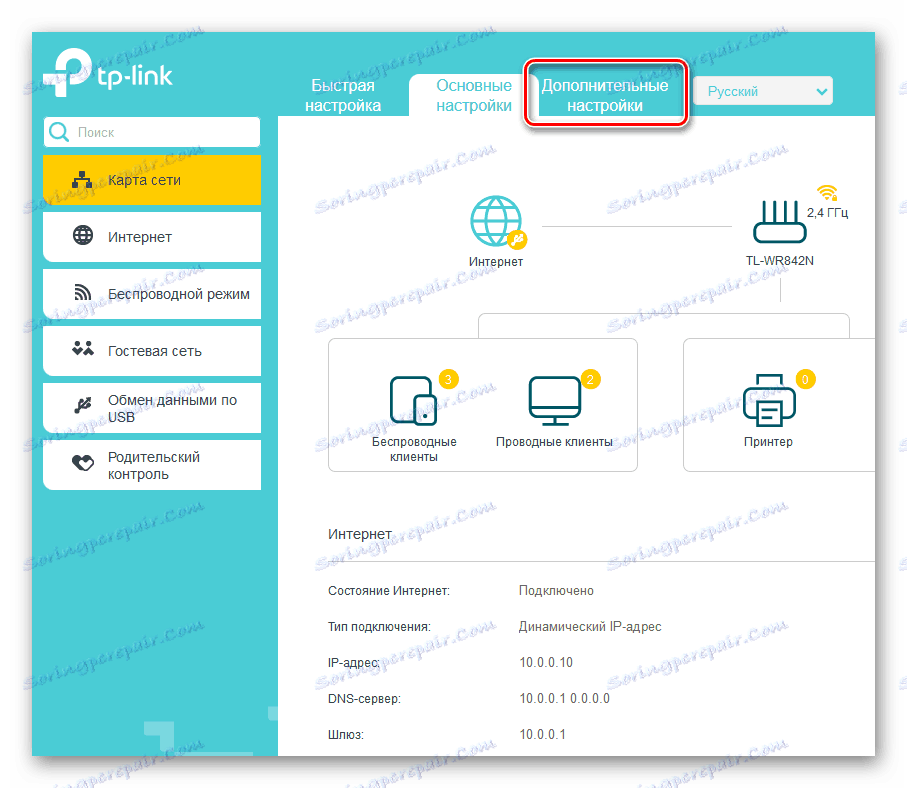
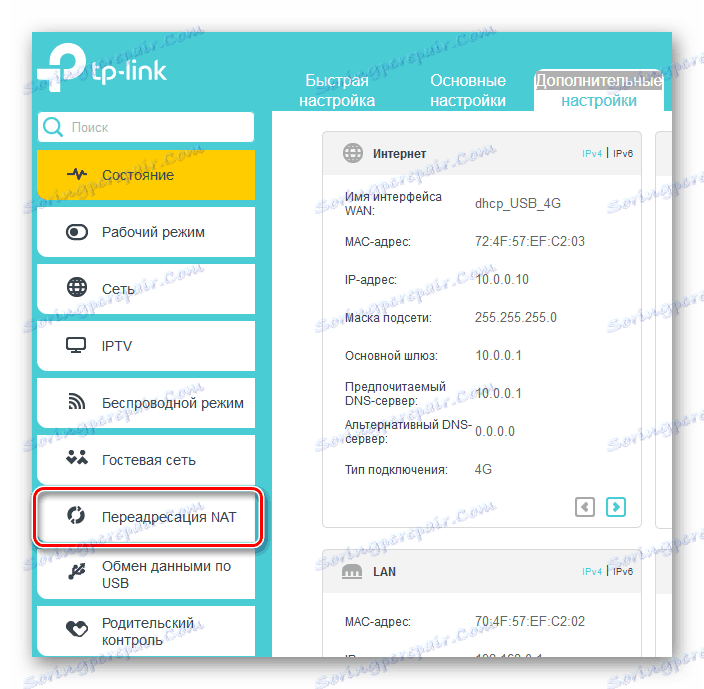
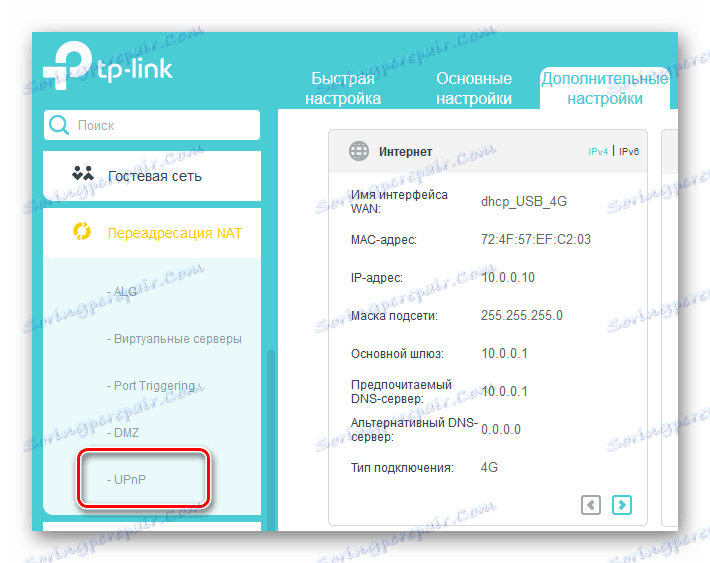
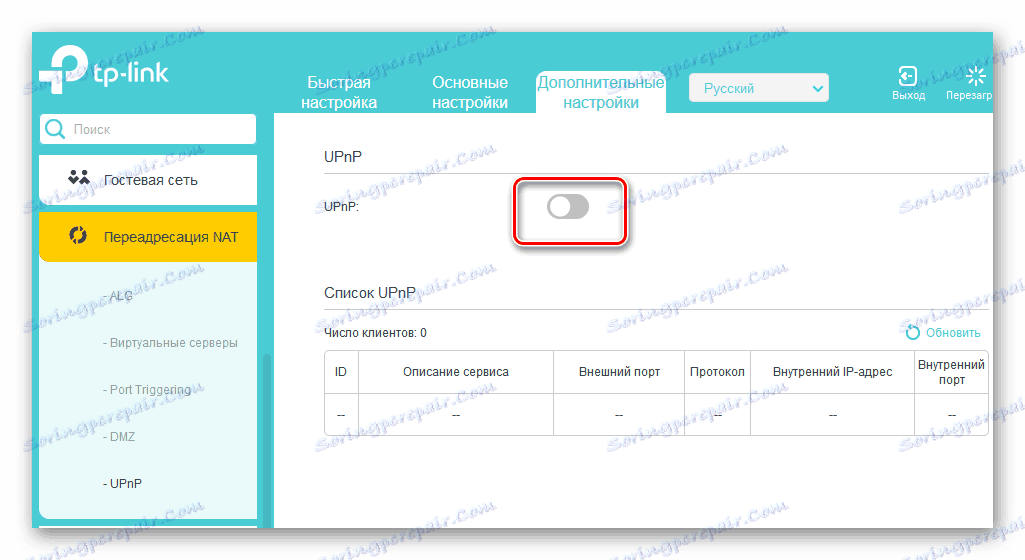
Omogočite UPnP v računalniku
Ugotovili smo konfiguracijo usmerjevalnika in zdaj moramo uporabljati storitev UPnP na računalniku, povezanem z lokalnim omrežjem. Za dober primer, vzemimo računalnik s sistemom Windows 8 na krovu. V drugih različicah najpogostejšega operacijskega sistema bodo naše manipulacije podobne z manjšimi razlikami.
- Z desno tipko miške kliknite gumb »Start« in v pojavnem kontekstnem meniju izberemo stolpec »Nadzorna plošča« , kamor gremo.
- Nato pojdimo v polje »Omrežje in internet« , kjer se nahajajo nastavitve, ki nas zanimajo.
- Na strani »Omrežje in internet« kliknite LMB v razdelku » Center za omrežja in skupno rabo « .
- V naslednjem oknu kliknite vrstico »Spremeni možnosti skupne rabe«. Skoraj smo dosegli cilj.
- V lastnostih trenutnega profila omogočamo odkrivanje omrežja in samodejno konfiguracijo v omrežnih napravah. Če želite to narediti, postavite kljukico v ustrezna polja. Kliknemo na ikono »Shrani spremembe« , znova zaženite računalnik in v celoti uporabite tehnologijo UPnP.
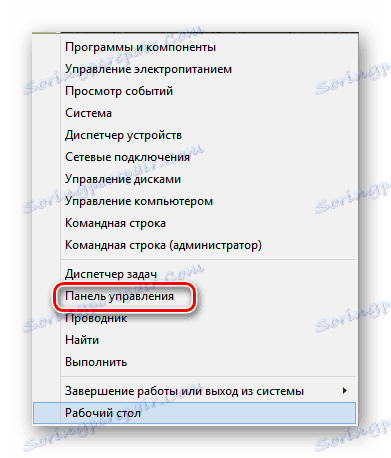



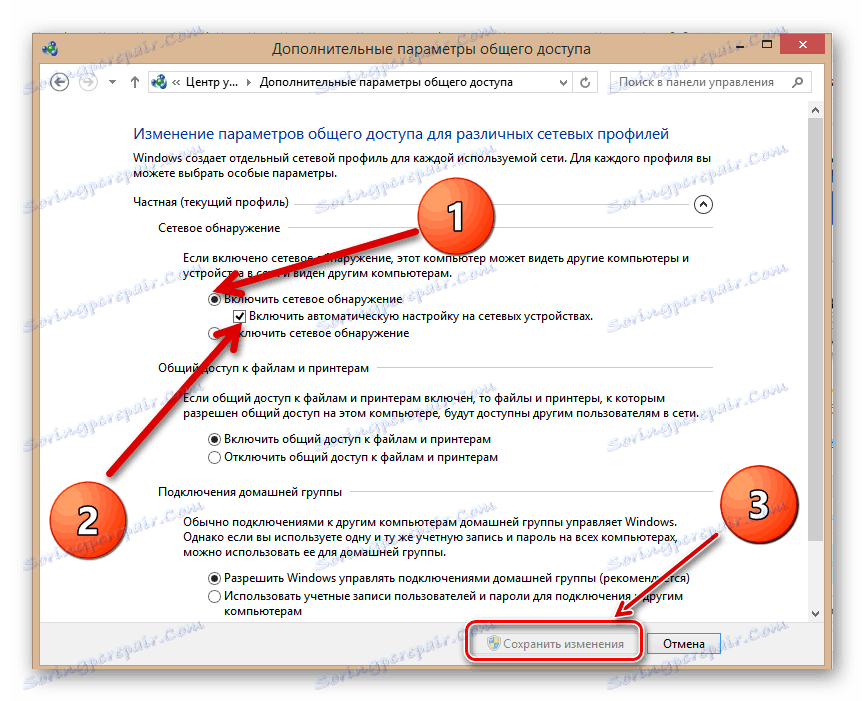
Na koncu, bodite pozorni na eno pomembno detajl. V nekaterih programih, na primer uTorrent , bo treba tudi konfigurirati uporabo UPnP. Toda rezultati lahko utemeljujejo vaša prizadevanja. Zato pojdi naprej! Srečno!